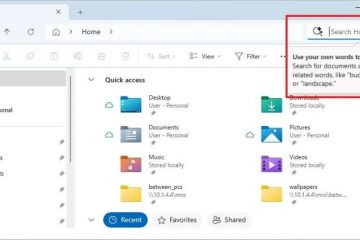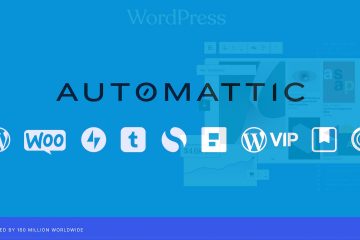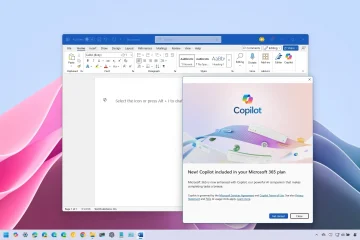In dit artikel wordt uitgelegd hoe u de nieuwe functie’Beheerderbescherming‘inschakelt in de Windows Beveiligingsapp op Windows 11.
Beheerder bescherming is een toekomstige platformbeveiligingsfunctie in Windows 11. Het is bedoeld om vrij zwevende beheerdersrechten voor beheerders te beschermen, zodat ze alle beheerdersfuncties kunnen uitvoeren met just-in-time beheerdersrechten.
Tegenwoordig wordt de goedkeuring door de beheerder uitgevoerd in de verouderde modus en gebruikt Gebruikersaccountbeheer (UAC) voor goedkeuring van bevoegdheden.
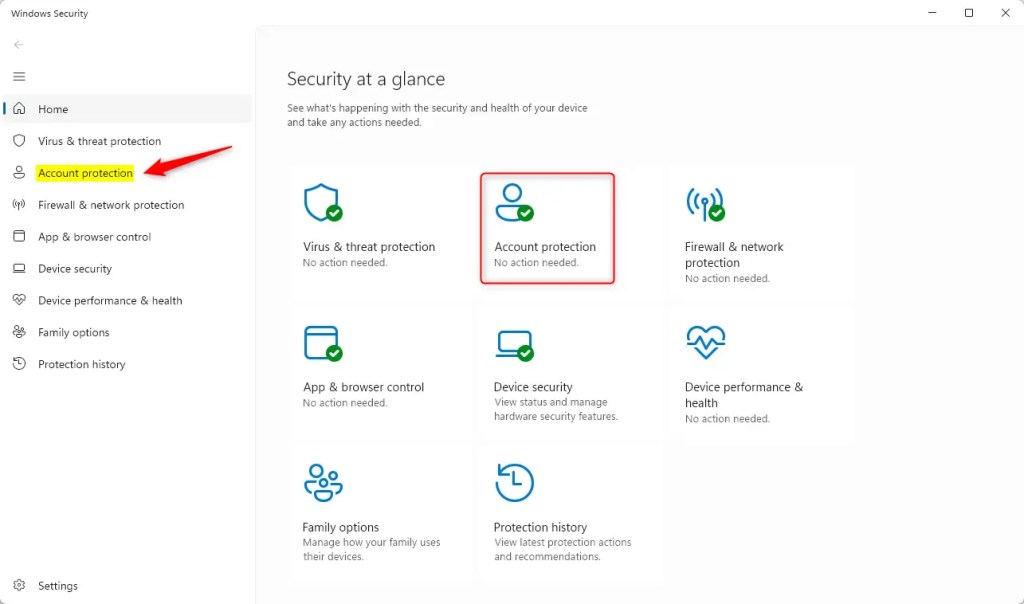
De nieuw Beheerderbeveiliging maakt gebruik van Windows-beveiliging voor een veiliger goedkeuring van bevoegdheden dan Gebruikersaccountbeheer (UAC).
Vanaf begin af aan
Windows-thuisgebruikers kunnen ook de beheerdersbescherming inschakelen via de Windows-beveiligingsinstellingen.
Beheerdersbescherming in-of uitschakelen in Windows-beveiliging app
Zoals vermeld kunnen gebruikers nu de functie Beheerderbescherming in-of uitschakelen in de Windows Security-app.
Zo werkt het.
Open eerst de Windows Beveiliging app.
U kunt ook Start > Instellingen > Update en beveiliging > Windows selecteren Beveiliging > Open Windows-beveiliging.
In de Windows-beveiligingsapp selecteert u’Accountbeveiliging.’
Onder het kopje “Account bescherming“klikt u op de link”Instellingen voor accountbescherming“.
Zet vervolgens de knop’Accountbeveiliging‘in de positie Aan of Uit om deze in of uit te schakelen.
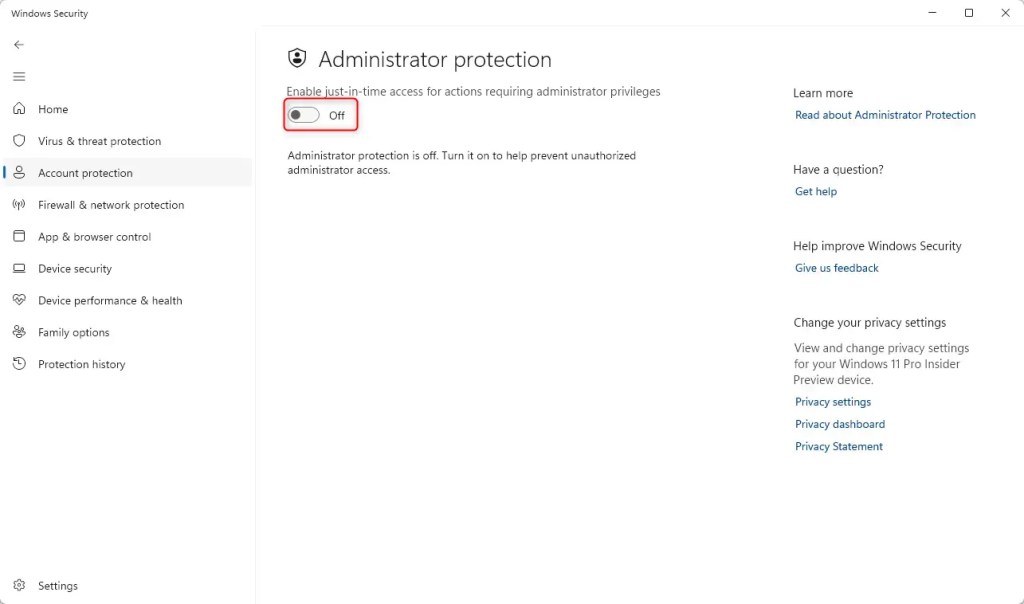
Met beheerdersbescherming is ingeschakeld, de prompt waarin om autorisatie van de gebruiker wordt gevraagd voor het verhogen van niet-vertrouwde en niet-ondertekende applicaties wordt nu geleverd met uitgebreide kleurgecodeerde gebieden die zich over de app uitstrekken beschrijving.
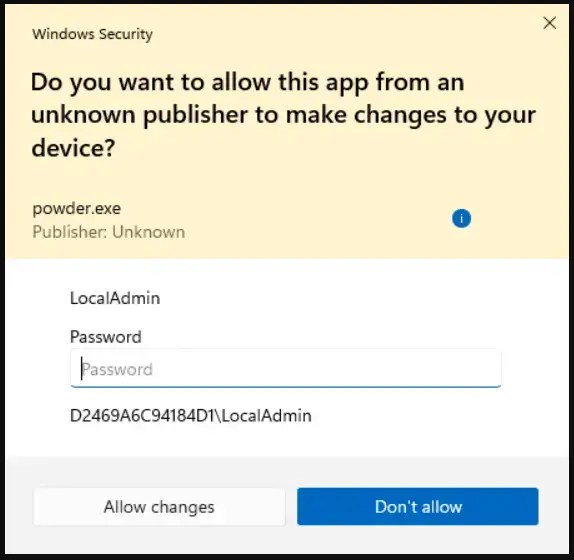
Dat zou het moeten doen!
Conclusie:
Verbeterde beveiliging: De nieuwe functie Beheerdersbescherming biedt een veiligere omgeving voor gebruikers, waardoor de risico’s die gepaard gaan met niet-vertrouwde applicaties worden verminderd. Gebruiksvriendelijk: thuisgebruikers kunnen de functie eenvoudig zonder IT-hulp in-of uitschakelen, waardoor deze voor iedereen toegankelijk wordt. Betere gebruikerservaring: de kleurgecodeerde aanwijzingen voor uitbreidingsverzoeken verbeteren het gebruikersbewustzijn en de besluitvorming met betrekking tot beheerdersrechten. Gestroomlijnde toegang: toegankelijk via de Windows Security-app, het beheren van beheerdersrechten is nog nooit zo eenvoudig geweest voor Windows 11-gebruikers. Klaar voor de toekomst: deze functie vertegenwoordigt een stap in de richting van een robuuster beveiligingsframework in Windows-besturingssystemen, afgestemd op moderne beveiligingspraktijken.